Dies ist eine alte Version des Dokuments!
Schulportal (Lanis)
Login-Probleme
1. Schritt:
Prüfen Sie bei Login-Problemen den Status, ob die Seite funktioniert. https://status.aesmtk-portal.de/
Wenn hier keine Fehlermeldungen angezeigt werden, gehen Sie weiter zum 2. Schritt.
2.Schritt:
Wenn bei Ihnen die Anzeige erscheint, dass der Benutzername oder das Kennwort falsch ist, dann beachten Sie bitte die weiter unten angegebenen Hinweise zur Zurücksetzung der Zugangsdaten.
Wenn es eine andere Störung gibt, dann versuchen Sie den Login-Vorgang noch einmal im Inkognito-Modus Ihres Browsers und versuchen Sie den Login in einem anderen Browser.
1. Aktivierung des Inkognito-Modus
Wie Sie diesen aktivieren können, ist hier beschrieben. Wenn hier der Login erfolgreich sein sollte, dann müssen Sie die Cookies im Browser für die Seiten portal.lanis-system.de und aesmtk-portal.de löschen. Wie Sie die Cookies löschen können, ist hier beschrieben. Wenn Sie dabei nicht erfolgeich sein sollten, erstellen Sie bitte ein Ticket im Support-System: https://osticket.aesmtk-portal.de/
2. Auswahl eines anderen Browsers
Unterstützte Browser sind Firefox und Chrome. Safari und Microsoft Edge funktionieren eventuell nicht richtig. Dies ist hier erläutert.
3. Dauerhafte Entfernung von Cookies
Wenn die Ursache veraltete Cookies sind, kann man diese manuell entfernen. Hier ist eine Anleitung auf englisch. Es müssen die Cookies für die Domains aesmtk-portal.de und anmeldung.aesmtk-portal.de entfernt werden. Wenn Sie dabei Unterstützung brauchen, melden Sie sich bitte beim IT-Support.
Zurücksetzung der Zugangsdaten
Hinweis für Personen mit zwei Vornamen:
Hinweis: Wenn man zwei Vornamen hat, dann ist es manchmal so, dass in dem Benutzernamen nur der erste Vorname verwendet wird, manchmal ist es so, dass beide Vornamen verwendet werden. Der Benutzername hat dann die Form: vorname.nachname oder vorname1-vorname2.nachname
Für Eltern:
Wenn man keine Zugangsdaten mehr hat, dann kann man die folgenden Schritt versuchen:
1. Zurücksetzen des Kennworts über die Schulportal-Webseite
Es gibt einen Button mit dem man die Zurücksetzung des Kennworts starten kann.
Dies geht nur, wenn man im Schulportal eine E-Mail-Adresse registriert hat. Dies muss man manuell aus Datenschutzgründen selbst machen. 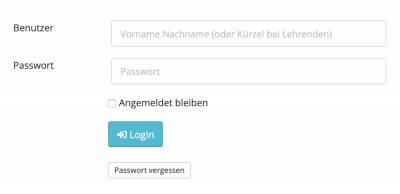
2. Erstellung eines Tickets im Support-System
Falls das nicht funktionieren sollte, sollte man ein Ticket beim IT-Support erstellen.
Wenn die neuen Zugangsdaten per E-Mail zugestellt werden sollen, muss der IT-Support sicher stellen können, dass Ihre E-Mail-Adresse auch wirklich zu Ihnen gehört.
Daher ist es wichtig, dass Sie Ihre E-Mailadresse in diesem Formular hinterlegt haben und diese Adresse auch bei der Erstellung des Tickets angeben.
Für Schülerinnen und Schüler:
Wenn man keine Zugangsdaten mehr hat, dann kann man die folgenden Schritt versuchen:
1. Zurücksetzen des Kennworts über die Schulportal-Webseite
Es gibt einen Button mit dem man die Zurücksetzung des Kennworts starten kann.
Dies geht nur, wenn man im Schulportal eine E-Mail-Adresse registriert hat. Dies muss man manuell aus Datenschutzgründen selbst machen. 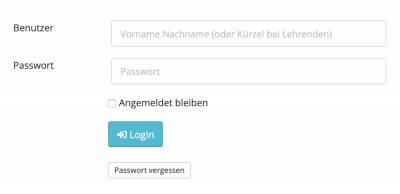
2. Anfrage an einen Lehrer
Man kann seinen Klassenlehrer oder einen beliebigen Lehrer, der einen unterrichtet bitten, die Passwörter zurückzusetzen. Die Anleitung zur Zurücksetungder Passwörter für Lehrer ist hier angegeben. Wichtig ist dabei, dass man dabei eine E-Mailadresse angibt, die man der Schule in diesem Formular mitgeteilt hat. Dies ist wichtig, da der Lehrer sonst nicht weiß, wer sich tatsächlich hinter der E-Mail verbirgt.
3. Man erstellt ein Ticket im IT-Supportsystem.
Man erstellt im Ticket-System ein Ticket. Wichtig ist dabei, dass man dabei eine E-Mailadresse angibt, die man der Schule in diesem Formular mitgeteilt hat. Dies ist wichtig, da die Mitarbeiter des Ticket-Systems sonst nicht wissen, wer sich tatsächlich hinter der E-Mail verbirgt. Die neuen Zugangdaten werden dann per E-Mail direkt an den Ticket-Ersteller verschickt.
Bedienung
Passwortänderung
Um sein Passwort im Schulportal zu ändern, klickt man oben auf seinen Namen und wählt dann „Passwort ändern“ aus.
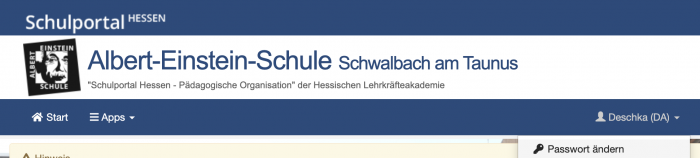
Für Lehrer
Die Bedienung ist im internen Wiki beschrieben: Schulportal des Landes Hessens - Pädagogische Organisation (ehemals Lanis-Online)